سبد خرید شما خالی است.
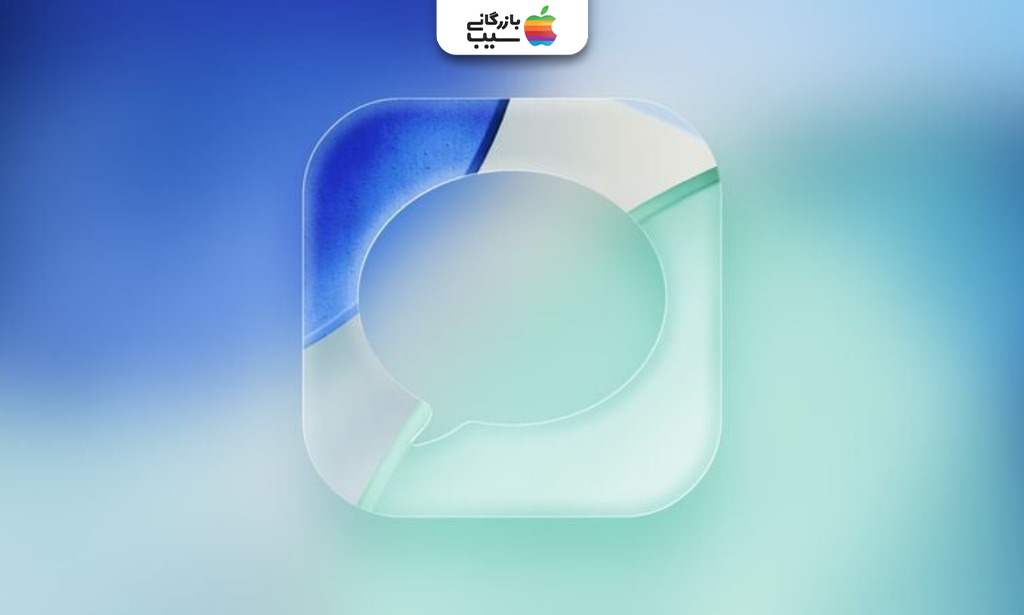
ارسال سریع عکسها با قابلیت پیشنمایش کمحجم؛ سرعت در اشتراک
- قابلیت ارسال سریع عکسها با قابلیت پیشنمایش کمحجم در iOS 26 چیست؟
- مزایای ارسال پیشنمایش کمحجم عکس در Messages
- آموزش فعالسازی ارسال سریع عکسها با قابلیت پیشنمایش کمحجم در آیفون
- مراحل فعالسازی
- نکات مهم هنگام استفاده از Low Data Mode برای عکسها
- چگونه پیشنمایش کمحجم عکس با کیفیت اصلی جایگزین میشود؟
- تاثیر ارسال سریع عکسها با قابلیت پیشنمایش کمحجم روی مصرف اینترنت و دادهی سلولار
- جمعبندی: ارسال سریعتر و بهینهتر عکسها در iOS 26
- سوالات متداول
اگر همیشه موقع ارسال عکس با آیفون منتظر بارگذاری طولانی میمانید، خبر خوب این است که در iOS 26 راهحل جدیدی ارائه شده است. ارسال سریع عکسها با قابلیت پیشنمایش کمحجم یکی از هوشمندترین ویژگیهای این نسخه است که تجربه اشتراکگذاری در Messages را دگرگون میکند. اپل با این قابلیت، هم سرعت را افزایش داده و هم مصرف اینترنت را کاهش داده است. در ادامه با مجله بازرگانی سیب همراه باشید تا ببینیم چطور این ویژگی تازه، هم کیفیت را حفظ میکند و هم زمان را نجات میدهد.
قابلیت ارسال سریع عکسها با قابلیت پیشنمایش کمحجم در iOS 26 چیست؟
قابلیت ارسال سریع عکسها با قابلیت پیشنمایش کمحجم در iOS 26 یکی از نوآوریهای کاربردی اپل برای ارسال سریعتر عکسهاست. این ویژگی به کاربران اجازه میدهد هنگام ارسال تصویر در برنامه Messages، نسخهای کمحجم از عکس را بهصورت پیشنمایش ارسال کنند. در واقع، بهجای ارسال فایل اصلی و سنگین، آیفون ابتدا نسخه فشرده را میفرستد تا پیام سریعتر تحویل داده شود. سپس، اگر گیرنده بخواهد، تصویر اصلی با کیفیت کامل بهطور خودکار بارگیری میشود. نتیجه؟ انتقال روانتر، مصرف داده کمتر و تجربهای هوشمندانهتر در اشتراکگذاری تصاویر.
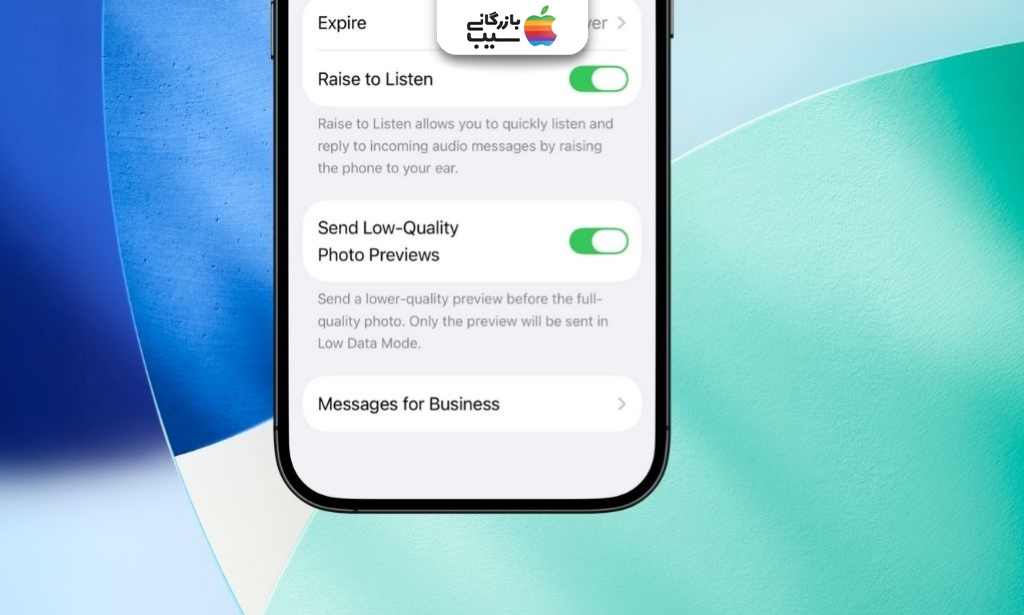
بیشتر بخوانید: آموزش فعالسازی قابلیت AutoMix در اپل موزیک iOS 26
اگر به دنبال گوشیای با طراحی مدرن، عملکرد روان و تجربه کاربری ساده هستید، خرید آیفون ۱۷ نرمال گزینهای عالی است. این مدل ترکیبی از سرعت، دوربین با کیفیت و باتری بهینه را ارائه میدهد و برای استفاده روزمره و شبکههای اجتماعی مناسب است. با خرید از بازرگانی سیب میتوانید این گوشی را بهصورت اقساط بلندمدت، از ۳ تا ۱۸ ماه، بدون نیاز به ضامن و تنها با چک صیادی تهیه کنید.
مزایای ارسال پیشنمایش کمحجم عکس در Messages
استفاده از ارسال سریع عکسها با قابلیت پیشنمایش کمحجم در Messages مزایای متعددی دارد که تجربه کار با آیفون را بهمراتب روانتر میکند:
۱. صرفهجویی در زمان: عکسها خیلی سریعتر ارسال میشوند، حتی زمانی که اینترنت ضعیف است. دیگر نیازی نیست چند ثانیه منتظر بمانید تا تصویر لود شود.
۲. کاهش مصرف داده: پیشنمایش کمحجم باعث میشود حجم مصرفی اینترنت، مخصوصاً در حالت داده سلولار، بهطور قابلتوجهی کاهش پیدا کند. این ویژگی برای افرادی که اینترنت محدودی دارند، بسیار ارزشمند است.
۳. افزایش کارایی در مکالمات گروهی: در چتهای شلوغ و پرعکس، ارسال سریع عکسها با قابلیت پیشنمایش کمحجم باعث میشود گفتگوها بدون تأخیر پیش بروند و بارگذاری پیامها سریعتر انجام شود.
آموزش فعالسازی ارسال سریع عکسها با قابلیت پیشنمایش کمحجم در آیفون
برای فعالسازی ارسال سریع عکسها با قابلیت پیشنمایش کمحجم در iOS 26 نیازی به تنظیمات پیچیده نیست. اپل این گزینه را مستقیماً در تنظیمات پیامها قرار داد تا کاربران بتوانند تنها با چند مرحله ساده، این قابلیت را روشن کنند و از ارسال سریعتر تصاویر لذت ببرند.
مراحل فعالسازی
۱. ورود به تنظیمات (Settings): برنامه Settings را باز کنید و از فهرست، گزینه Messages را انتخاب کنید.
۲. جستوجوی گزینه Send Low-Quality Photo Previews: در بخش پیامها، کمی پایینتر بروید تا گزینه «Send Low-Quality Photo Previews» را ببینید.
۳. فعال کردن گزینه: سوئیچ کنار این گزینه را روشن کنید تا آیفون از این پس پیشنمایش کمحجم عکسها را ارسال کند.
۴. بررسی عملکرد: برای اطمینان، یک عکس برای یکی از مخاطبان خود بفرستید. در چند لحظه متوجه میشوید که ارسال سریعتر و بارگذاری تصویر سبکتر است.
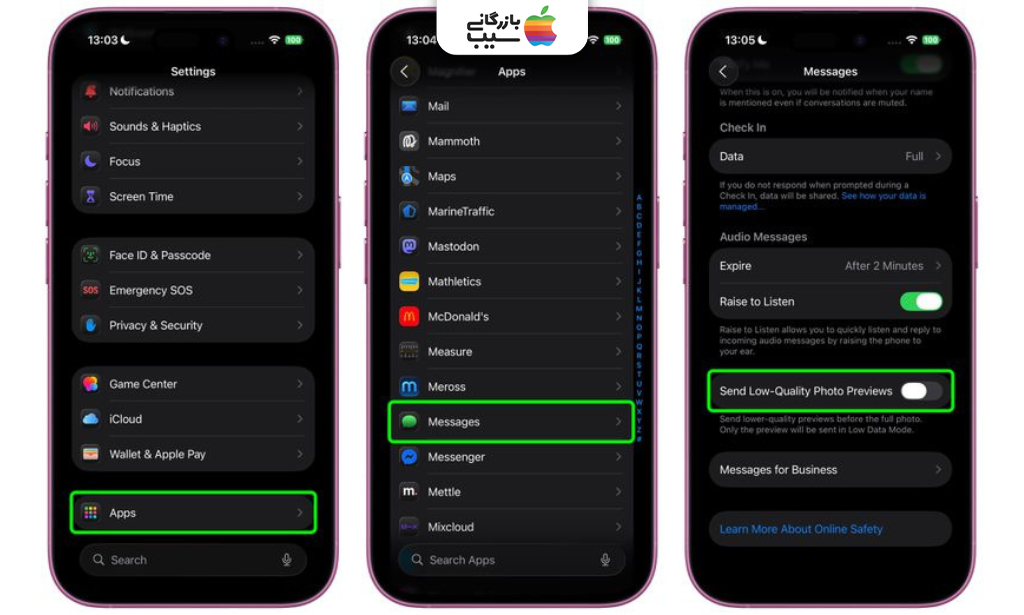
بیشتر بخوانید: گرفتن اسکرینشات و ضبط صفحه HDR در iOS 26
نکات مهم هنگام استفاده از Low Data Mode برای عکسها
هنگام فعالسازی Low Data Mode در آیفون، ویژگی ارسال سریع عکسها با قابلیت پیشنمایش کمحجم عملکردی حتی بهینهتر پیدا میکند. اما برای بهرهبرداری کامل از آن، باید چند نکته مهم را در نظر گرفت تا سرعت و کیفیت تصاویر در تعادل باقی بماند. این حالت مخصوص کسانی است که میخواهند دادهی سلولار خود را مدیریت کنند، بدون آنکه ارتباط تصویریشان مختل شود.
برای کسانی که به دنبال تجربه حرفهایتر و امکانات پیشرفتهتر هستند، خرید آیفون ۱۷ پرو بهترین انتخاب است. پردازنده قوی، دوربین چندگانه با قابلیت فیلمبرداری پیشرفته و نمایشگر با کیفیت بالا، ویژگیهایی هستند که این مدل را از بقیه متمایز میکنند. بازرگانی سیب امکان خرید اقساطی این گوشی را فراهم کرده است؛ شما میتوانید بدون ضامن، با چک صیادی و بازه اقساط ۳ تا ۱۸ ماهه، آن را تهیه کنید.
- هنگام فعال بودن Low Data Mode، آیفون اولویت را به ارسال نسخههای کمحجم میدهد؛ بنابراین برای عکسهای با جزئیات بالا بهتر است بهصورت دستی تصویر اصلی را ارسال کنید.
- این حالت ممکن است بارگذاری خودکار تصاویر در چتها را متوقف کند، پس در صورت نیاز، باید بهصورت دستی پیشنمایش کامل را باز کنید.
- اگر از Wi-Fi با سرعت بالا استفاده میکنید، بهتر است Low Data Mode را موقتاً خاموش کنید تا کیفیت اصلی تصاویر سریعتر منتقل شود.
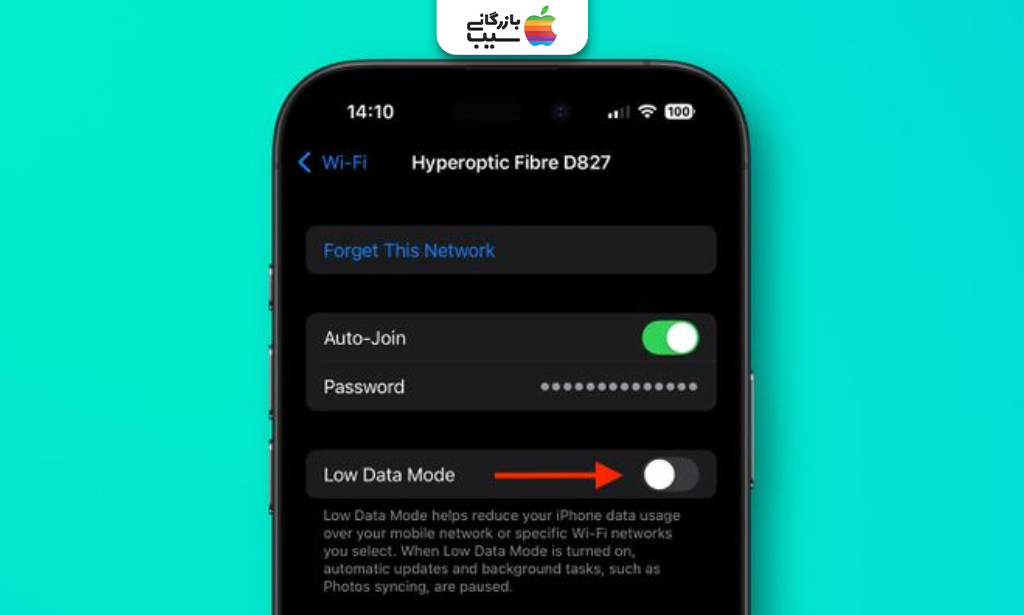
بیشتر بخوانید:انتقال ویجتهای لاک اسکرین به پایین صفحه
چگونه پیشنمایش کمحجم عکس با کیفیت اصلی جایگزین میشود؟
در زمان ارسال سریع عکسها با قابلیت پیشنمایش کمحجم، آیفون ابتدا نسخهای سبک و فشرده از تصویر را به گیرنده میفرستد تا پیام فوراً برسند. اما این پایان ماجرا نیست؛ وقتی مخاطب روی عکس ضربه میزند یا آن را با بزرگنمایی مشاهده میکند، سیستم بهصورت خودکار فایل اصلی با کیفیت کامل را از سرور دانلود و جایگزین نسخه کمحجم میکند. این فرایند هوشمند باعث میشود کاربر هم از سرعت بالای ارسال بهره ببرد و هم در نهایت، تصویر را با وضوح واقعی و جزئیات کامل در اختیار داشته باشد.
تاثیر ارسال سریع عکسها با قابلیت پیشنمایش کمحجم روی مصرف اینترنت و دادهی سلولار
قابلیت ارسال سریع عکسها با قابلیت پیشنمایش کمحجم در iOS 26 تأثیر چشمگیری بر مصرف اینترنت و دادهی سلولار دارد. این ویژگی با ارسال نسخه فشردهی عکسها، میزان داده مصرفی را بهطور قابل توجهی کاهش میدهد و در عین حال، تجربه کاربری روانتری ایجاد میکند. کاربرانی که از شبکههای محدود یا بستههای اینترنتی کوچک استفاده میکنند، بیشترین سود را از این قابلیت خواهند برد.
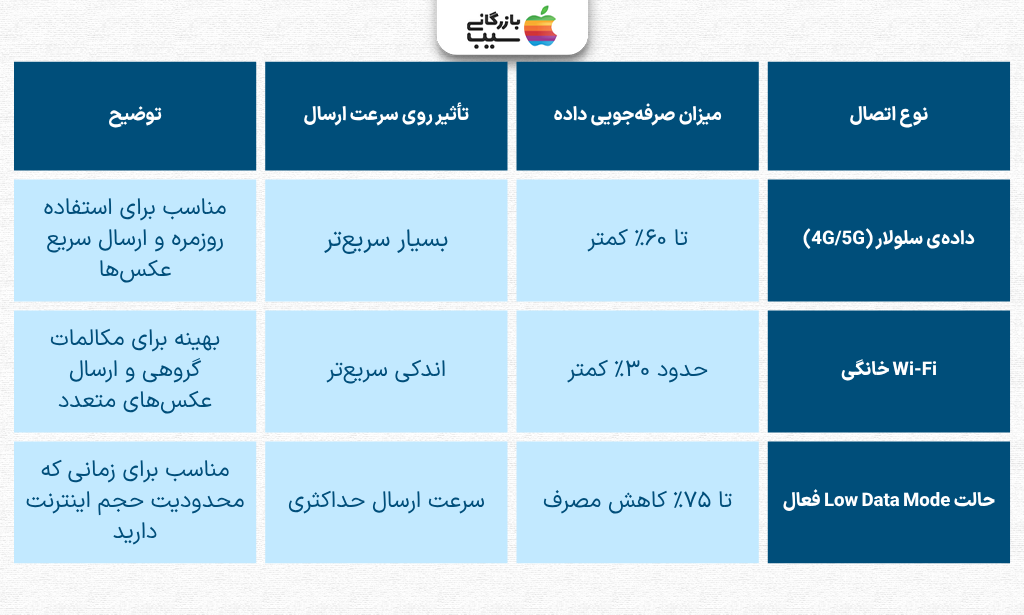
بیشتر بخوانید:قابلیت Visual Intelligence در iOS 26
| نوع اتصال | میزان صرفهجویی داده | تأثیر روی سرعت ارسال | توضیح |
|---|---|---|---|
| دادهی سلولار (4G/5G) | تا ۶۰٪ کمتر | بسیار سریعتر | مناسب برای استفاده روزمره و ارسال سریع عکسها |
| Wi-Fi خانگی | حدود ۳۰٪ کمتر | اندکی سریعتر | بهینه برای مکالمات گروهی و ارسال عکسهای متعدد |
| حالت Low Data Mode فعال | تا ۷۵٪ کاهش مصرف | سرعت ارسال حداکثری | مناسب برای زمانی که محدودیت حجم اینترنت دارید |
جمعبندی: ارسال سریعتر و بهینهتر عکسها در iOS 26
با ویژگی ارسال سریع عکسها با قابلیت پیشنمایش کمحجم در iOS 26، اشتراکگذاری تصاویر دیگر زمانبر و پرمصرف نیست. این قابلیت به شما امکان میدهد عکسها را سریع ارسال کنید و در عین حال، حجم اینترنت خود را بهینه نگه دارید. پیشنمایش کمحجم بهطور هوشمند با نسخه اصلی جایگزین میشود تا کیفیت تصویر حفظ شود و تجربه کاربری بهتر شود. اگر دنبال آموزش کامل و نکات حرفهای استفاده از این ویژگی هستید، مجله بازرگانی سیب مرجع کاملی برای شماست تا از ارسال سریعتر و بهینهتر عکسها لذت ببرید.

بیشتر بخوانید:باز کردن قفل گوشی بدون پاک شدن اطلاعات
اگر میخواهید نهایت تجربه آیفون را داشته باشید، خرید اقساطی آیفون ۱۷ پرو مکس را توصیه میکنیم. صفحه نمایش بزرگ، باتری با عمر طولانی و امکانات حرفهای دوربین، آن را برای کاربران حرفهای و علاقهمند به گیمینگ و تولید محتوا ایدهآل میکند. با بازرگانی سیب، میتوانید این مدل را بهصورت اقساط بلندمدت، از ۳ تا ۱۸ ماه، بدون ضامن و تنها با ارائه چک صیادی خریداری کنید.
سوالات متداول
۱. پیشنمایش کمحجم عکس چیست و چه تفاوتی با تصویر اصلی دارد؟
پیشنمایش کمحجم نسخهای فشرده از عکس است که قابلیت ارسال سریعتر ارسال دارد. هنگام مشاهده کامل، آیفون بهطور خودکار تصویر اصلی با کیفیت کامل را جایگزین میکند.
۲. آیا این ویژگی باعث کاهش کیفیت نهایی عکس میشود؟
خیر، کیفیت نهایی حفظ میشود. فقط در مرحله ارسال، نسخه سبکتر برای سرعت بیشتر استفاده میشود و پس از باز کردن تصویر، نسخه اصلی نمایش داده میشود.
۳. چگونه میتوانم این قابلیت را فعال کنم؟
وارد Settings > Messages شوید و گزینه «Send Low-Quality Photo Previews» را روشن کنید.
۴. آیا استفاده از Low Data Mode با این ویژگی تداخل دارد؟
استفاده از Low Data Mode باعث میشود نسخههای کمحجم با اولویت ارسال شوند و مصرف داده کاهش یابد، اما میتوانید در صورت نیاز به کیفیت کامل، عکس اصلی را بارگیری کنید.
۵. این قابلیت روی مصرف اینترنت چقدر تأثیر دارد؟
استفاده از پیشنمایش کمحجم میتواند مصرف دادهی سلولار را تا ۶۰٪ کاهش دهد و در Wi-Fi تا حدود ۳۰٪ صرفهجویی ایجاد کند.
منبع: macrumors
مقالات مرتبط:
۱. ردیابی خودکار سفارشهای ایمیلی در Apple Wallet
۲. آمادهسازی آیفون برای نصب iOS 26
۳. شخصیسازی والپیپر هوم اسکرین آیفون
۴. هارد ریست و فورس ریستارت آیفون ۱۷ و آیفون ایر
۵. تغییر اندازه ساعت در لاک اسکرین آیفون
۶. چگونه نور و فوکوس خودکار را با دکمه کمرا کنترل آیفون فعال کنیم
۷. راهنمای جامع تنظیم یادآور پیام در واتساپ؛ مرحله به مرحله
۸. آموزش فعال سازی و استفاده از فرم نظرسنجی در Messages با iOS 26
۹.دوربین Center Stage در آیفون ۱۷
۱۰.آموزش فعالسازی ترجمه زنده پیام ها در آیفون
۱۱.فیلتر کردن پیام ها از فرستنده ناشناس در آیفون
۱۲. انتقال eSIM از اندروید به آیفون
۱۳.ضبط همزمان دوربین جلو و عقب آیفون
۱۴.مشاهده تاریخچه تماسها با مخاطبین آیفون

